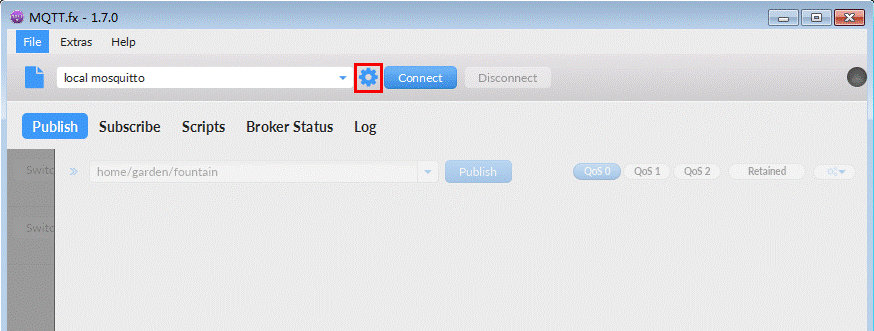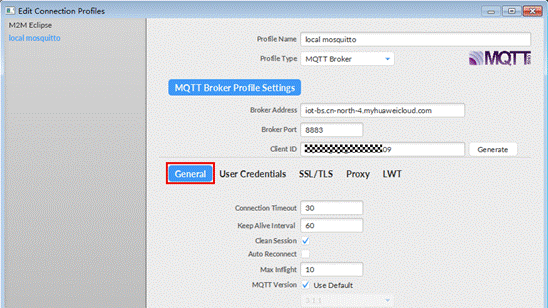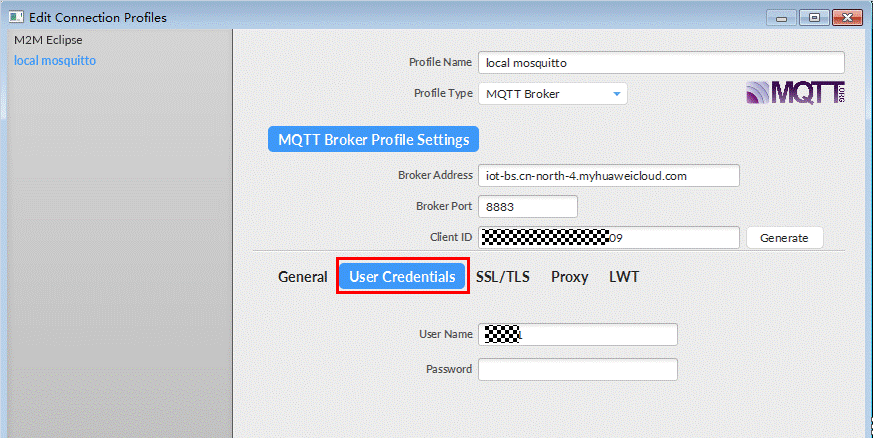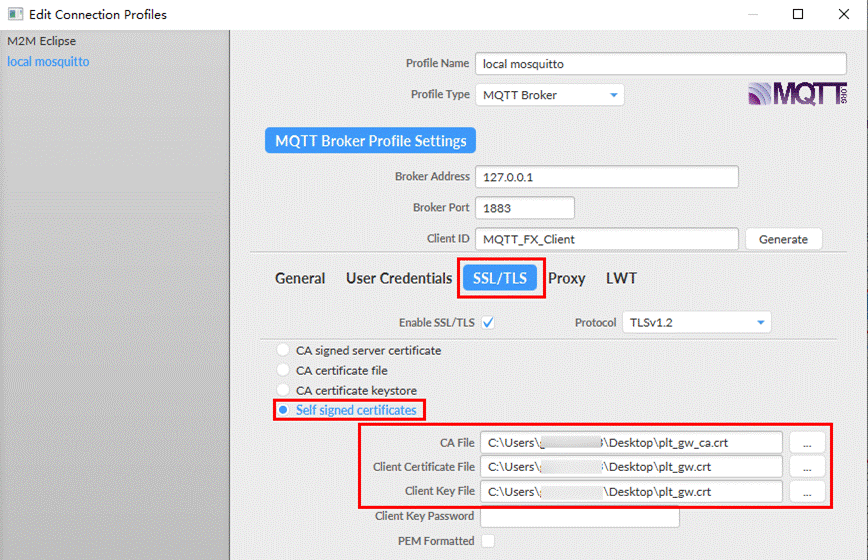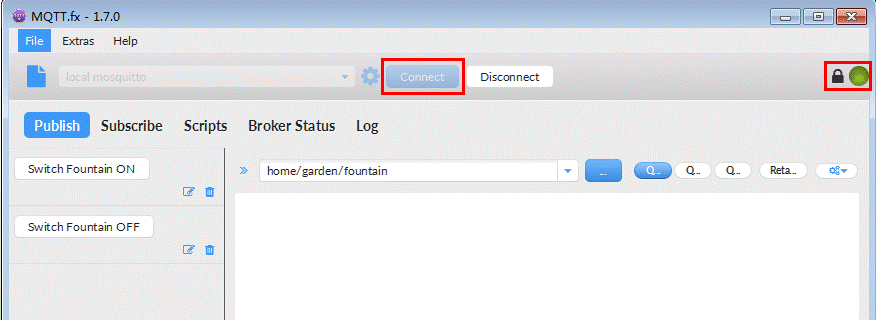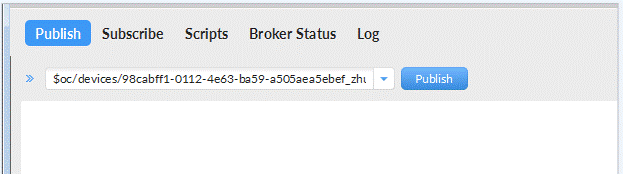MQTT 注册组自定义策略发放示例
获取设备发放终端节点
|
区域名称 |
区域 |
终端节点(Endpoint) |
端口 |
协议 |
|---|---|---|---|---|
|
华北-北京四 |
cn-north-4 |
iot-bs.cn-north-4.myhuaweicloud.com |
8883 |
MQTTS |
整体流程
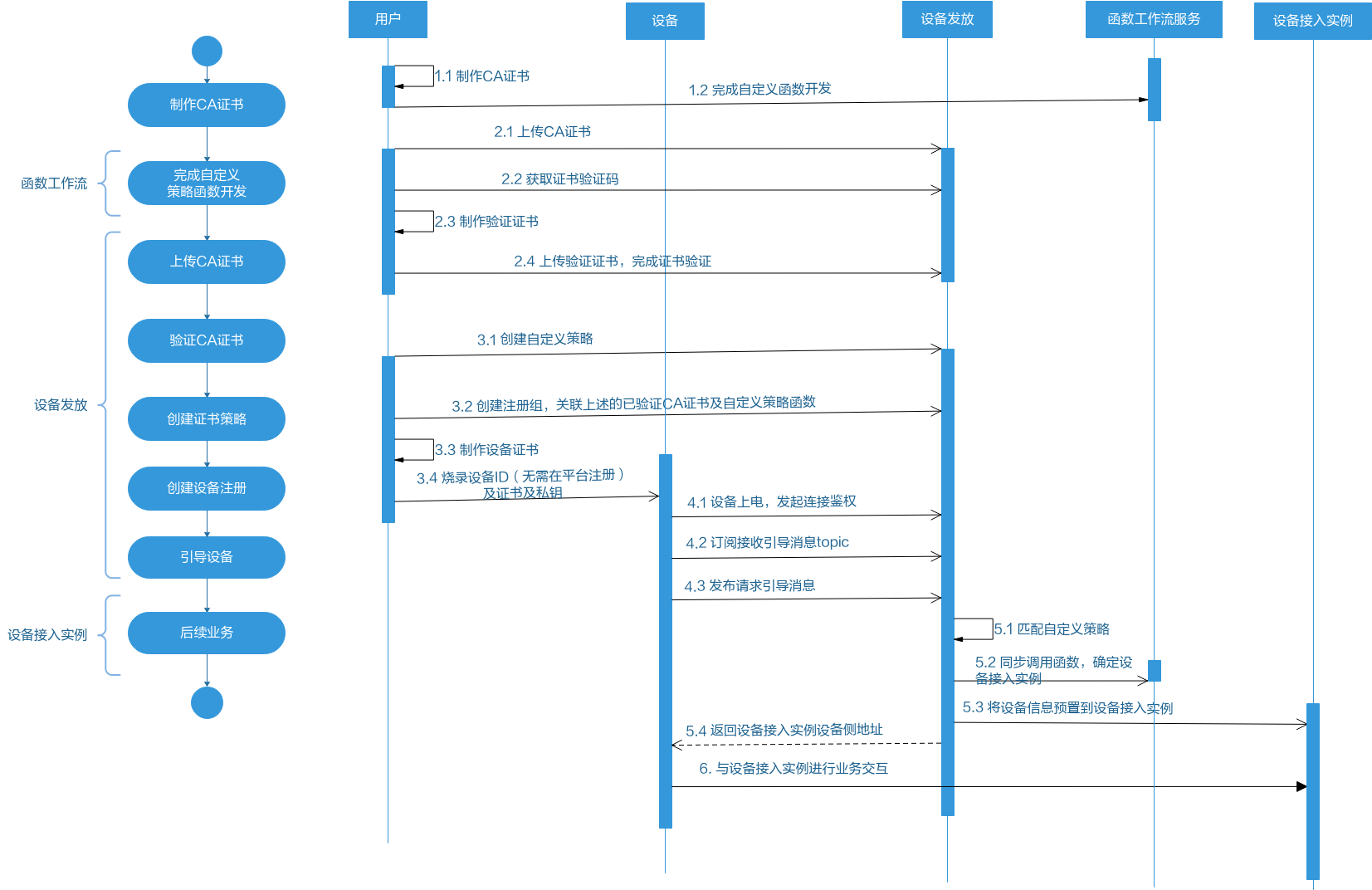
制作CA证书
- 在浏览器中访问这里,下载并进行安装OpenSSL工具,安装完成后配置环境变量。
- 在 D:\certificates 文件夹下,以管理员身份运行cmd命令行窗口。
- 生成密钥对(rootCA.key):

生成“密钥对”时输入的密码在生成“证书签名请求文件”、“CA证书”,“验证证书”以及“设备证书”时需要用到,请妥善保存。
openssl genrsa -des3 -out rootCA.key 2048
- 使用密钥对生成证书签名请求文件:
表2 证书签名请求文件参数说明 提示
参数名称
取值样例
Country Name (2 letter code) []:
国家/地区
CN
State or Province Name (full name) []:
省/市
GuangDong
Locality Name (eg, city) []:
城市
ShenZhen
Organization Name (eg, company) []:
组织机构(或公司名)
Huawei Technologies Co., Ltd.
Organizational Unit Name (eg, section) []:
机构部门
Cloud Dept.
Common Name (eg, fully qualified host name) []:
CA名称(CN)
Huawei IoTDP CA
Email Address []:
邮箱地址
/
A challenge password []:
证书密码,如您不设置密码,可以直接回车
/
An optional company name []:
可选公司名称,如您不设置,可以直接回车
/
openssl req -new -key rootCA.key -out rootCA.csr
- 生成CA证书(rootCA.crt):
openssl x509 -req -days 50000 -in rootCA.csr -signkey rootCA.key -out rootCA.crt

“-days”后的参数值指定了该证书的有效天数,此处示例为50000天,您可根据实际业务场景和需要进行调整。
上传并验证CA证书
- 登录设备发放控制台,进入“证书”界面,单击右上角“上传CA证书”,填写“证书名称”并上传上述“制作CA证书”步骤后生成的“CA证书(rootCA.crt文件)”,单击“确定”。
图1 上传CA证书

- 验证步骤1中上传的CA证书,只有成功验证证书后该证书方可使用。
- 为验证证书生成密钥对。
openssl genrsa -out verificationCert.key 2048
- 获取随机验证码。
图2 上传CA证书完成页
 图3 复制验证码
图3 复制验证码
- 利用此验证码生成证书签名请求文件CSR。
openssl req -new -key verificationCert.key -out verificationCert.csr

CSR文件的Common Name (e.g. server FQDN or YOUR name) 需要填写前一过程中获取到的随机验证码。
- 使用CA证书、CA证书私钥和CSR文件创建验证证书(verificationCert.crt)。
openssl x509 -req -in verificationCert.csr -CA rootCA.crt -CAkey rootCA.key -CAcreateserial -out verificationCert.crt -days 500 -sha256

生成验证证书用到的“rootCA.crt”和“rootCA.key”这两个文件,为“制作CA证书”中所生成的两个文件。
“-days”后的参数值指定了该证书的有效天数,此处示例为500天,您可根据实际业务场景和需要进行调整。
- 上传验证证书进行验证。
图4 上传验证证书

- 为验证证书生成密钥对。
生成设备证书
- 使用OpenSSL工具为设备证书生成密钥对(设备私钥):
openssl genrsa -out deviceCert.key 2048
- 使用设备密钥对,生成证书签名请求文件:
openssl req -new -key deviceCert.key -out deviceCert.csr
表3 证书签名请求文件参数说明 提示
参数名称
取值样例
Country Name (2 letter code) []:
国家/地区
CN
State or Province Name (full name) []:
省/市
GuangDong
Locality Name (eg, city) []:
城市
ShenZhen
Organization Name (eg, company) []:
组织机构(或公司名)
Huawei Technologies Co., Ltd.
Organizational Unit Name (eg, section) []:
机构部门
Cloud Dept.
Common Name (eg, fully qualified host name) []:
CA名称(CN)
Huawei IoTDP CA
Email Address []:
邮箱地址
/
A challenge password []:
证书密码,如您不设置密码,可以直接回车
/
An optional company name []:
可选公司名称,如您不设置,可以直接回车
/
- 使用CA证书、CA证书私钥和CSR文件创建设备证书(deviceCert.crt)。
openssl x509 -req -in deviceCert.csr -CA rootCA.crt -CAkey rootCA.key -CAcreateserial -out deviceCert.crt -days 36500 -sha256

生成设备证书用到的“rootCA.crt”和“rootCA.key”这两个文件,为“制作CA证书”中所生成的两个文件,且需要完成“上传并验证CA证书”。
“-days”后的参数值指定了该证书的有效天数,此处示例为36500天,您可根据实际业务场景和需要进行调整。
添加自定义策略
添加自定义策略。
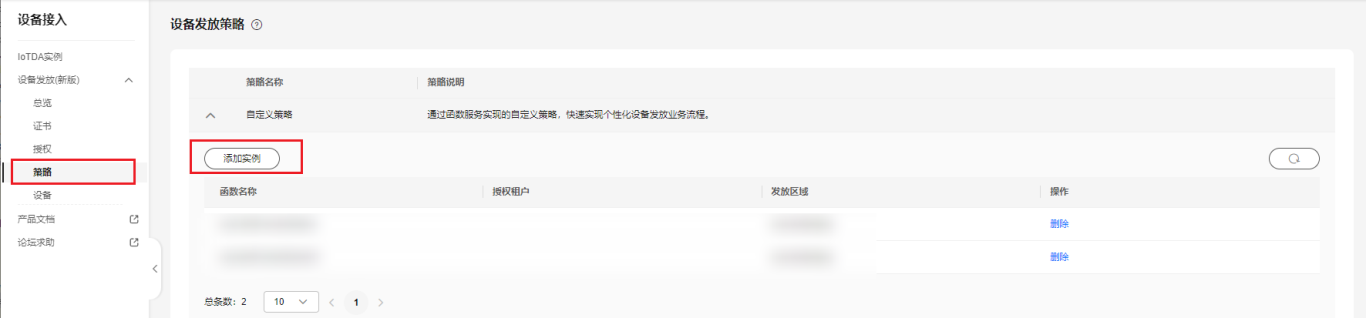
创建注册组
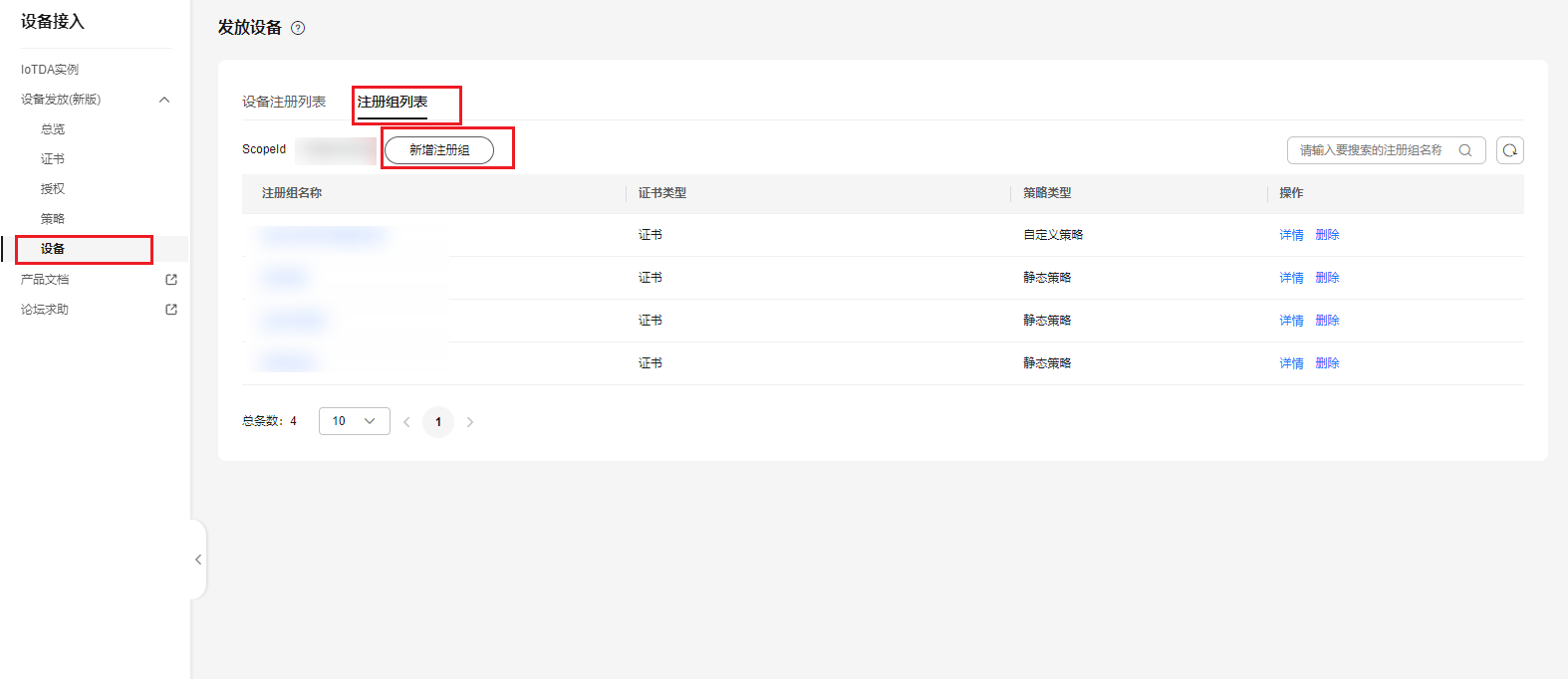
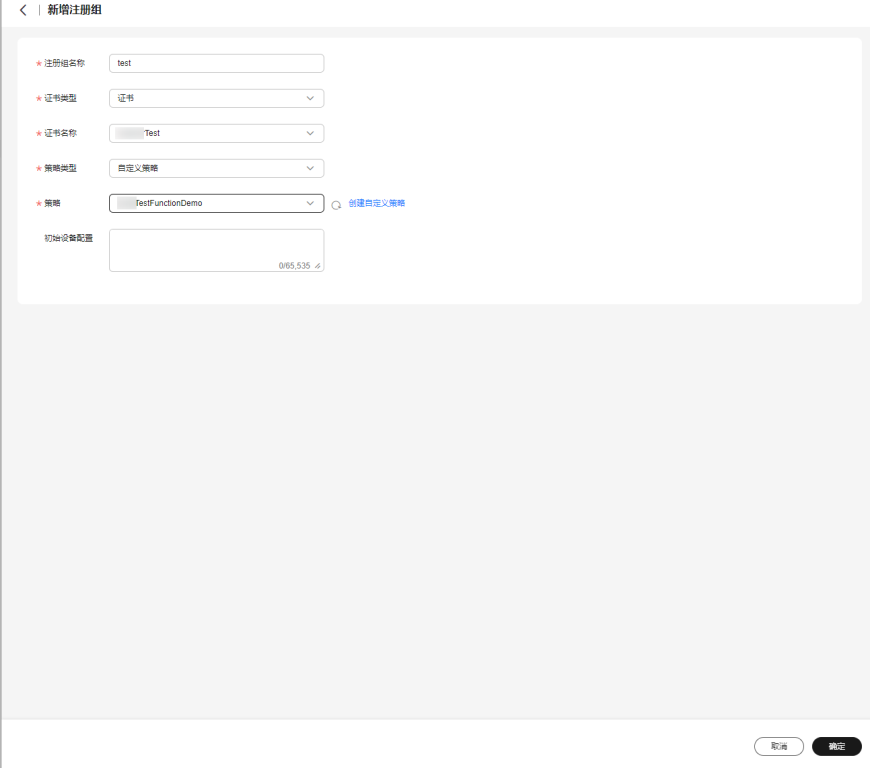
连接鉴权
MQTT.fx 是目前主流的MQTT桌面客户端,它支持 Windows, Mac, Linux,可以快速验证是否可以与设备发放服务进行连接并发布或订阅消息。
本文主要介绍 MQTT.fx 如何与华为设备发放交互,其中设备发放服务MQTT的南向接入地址请参考获取终端节点。
- 下载 MQTT.fx(默认是64位操作系统,如果是32位操作系统,单击此处下载 MQTT.fx ),安装MQTT.fx工具。
- 打开 MQTT.fx 客户端程序,单击“设置”。
- 填写 Connection Profile 相关信息和 General 信息。其中General 信息可以用工具默认的参数配置。
- 填写 User Credentials 信息。

其中Username 参考MQTT CONNECT连接鉴权参数说明(无需填写Password)。
注:注册组的场景不存在选择产品,所以命名需要注意:如果命名字符串有“_”,那么第一项必须为对应设备接入已经存在的产品ID,如果不包括“_”,那么可以随意命名。
- 选择开启 SSL/TLS,勾选Self signed certificates,配置相关证书内容。

- CA File为设备发放对应的CA证书。
- Client Certificate File为设备的设备证书。
- Client Key File为设备的私钥。
- 完成以上步骤后,单击“Apply”和“OK”保存,并在配置文件框中选择刚才创建的文件名,单击“Connect”,当右上角圆形图标为绿色时,说明连接设备发放服务成功,可进行订阅(Subscribe)和消息推送(Publish)操作。
接收到引导消息
消息推送成功如下所示,在Subscribe的topic下会返回对应设备的设备接入服务的地址。
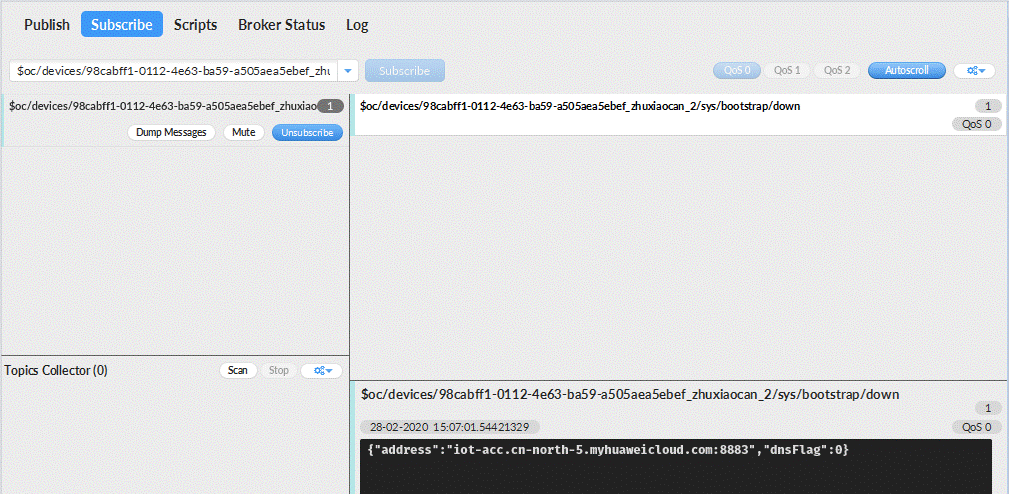
后续操作
至此,您已完成了设备发放的流程。设备发放已成功将您的设备【接入IoTDA所需的必要信息】预置到了IoTDA实例中。
如您想要体验物联网平台的更多强大功能,您可通过如下步骤完成对IoTDA的后续操作:
- 取用引导消息中的设备接入地址;
- 单击Disconnect,断开与设备发放的连接;
- 将引导信息中的设备接入地址填入MQTT.fx的MQTT Broker Profile Settings中的Broker Address和Broker Port,建立与设备接入的连接;
- 完成与设备接入的上报数据等业务交互。
您可参考指导:设备接入 IoTDA> 开发指南> 设备侧开发> 使用MQTT Demo接入> 使用MQTT.fx调测中的【上报数据】和【进阶体验】部分。

得益于设备发放的预置功能,在参考IoTDA指导过程中,您无需再创建产品和设备。